Huawei HG552e (Vodafone) Modem Kurulumu

Huawei HG552e Vodafone modem şifresi nedir? Huawei HG552e Vodafone modem kablosuz ayarları nasıl yapılır? Huawei HG552e Vodafone modem internet ayarları nasıl yapılır? Huawei HG552e Vodafone modem kurulumu nasıl yapılır? Huawei HG552e Vodafone modem ayarları yapılırken nelere dikkat edilmelidir? Huawei HG552e Vodafone modem kopma sorunu nasıl giderilir?
Huawei HG552e modem vodafone servis sağlayıcısı tarafından kullanıcılara kampanya dahilinde verilmiş olan bir modemdir. Bu modemi vodafone dışında ttnet, superonline gibi farklı servis sağlayıcılarında da kullanabilirsiniz. Modem kurulum işlemini gerçekleştirebilmeniz için öncelikle yeni servis sağlayıcınızdan (ttnet,superonline v.b.) kullanıcı adı ve şifre bilginizi almanız gerekiyor. Kullanıcı adı şifre bilgisini aldıktan sonra modem üzerinde bulunan Power, dsl ve Wlan ışığınız yanıyorsa eğer modem kurulum işlemini gerçekleştirebilirsiniz.
Modeminize kablolu veya kablosuz olarak bağlı olan cihaz üzerinden boş bir internet sayfası açarak yukarıda yer alan adres satırına 192.168.1.1 yazarak Enter tuşuna basıp sayfaya giriş yapıyoruz.
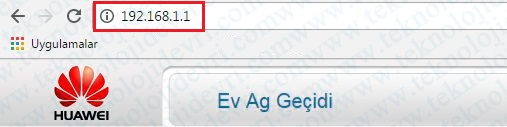
Modem arayüzü sayfası açıldıktan sonra giriş yapabilmeniz için karşınıza kullanıcı adı şifre ekranı gelecektir. Açılan sayfada Kullanıcı adı bölümüne vodafone Şifre bölümüne ise vodafone yazarak altta bulunan Giriş Yap butonuna basarak giriş yapalım. (Not: Kullanıcı adı şifre hatalı uyarısı alıyorsanız eğer modeminizin hemen arkasında yer alan reset çukuruna 5-10 sn. basılı tutarak modeme reset atıp yeniden giriş yapmanız gerekiyor.)
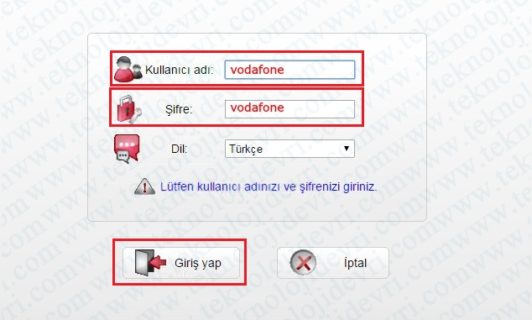
Kullanıcı adı şifre bilgisini yazıp modem arayüzü sayfasına giriş yaptıktan sonra karşınıza Kolay Kurulum ekranı gelecektir. Kolay kurulum bölümü üzerinden ADSL Kullanıcı Adı bölümüne servis sağlayıcınızın size vermiş olduğu kullanıcı adını ADSL Şifresi bölümüne ise yine servis sağlayıcınızın size vermiş olduğu şifreyi yazarak, kablosuz ayarları yapılandıracağımız bölüme geçiyoruz.
ADSL kullanıcı adı şifre bilgisini giriş yaptıktan sonra 2. bölümde yer alan Kablosuz Ayarları alanında Kablosuz Ağ Adı bölümüne Türkçe karakter bulundurmadan ve boşluk bırakmadan bir isim belirliyoruz, daha sonra hemen iki altında yer alan Kablosuz Şifre bölümüne ise yine Türkçe karakter bulundurmadan ve boşluk bırakmadan en az 8 karakter olacak şekilde bir wifi şifresi belirleyip sayfanın sağ en altında yer alan Uygula butonuna basarak ayarları kaydediyoruz.

Tüm ayarları yukarıdaki resimde belirtildiği gibi yapılandırdıktan sonra İnternet Bağlantısı Testi butonuna basıp yapmış olduğunuz düzenlemelerin sağlamasını buradan görebilirsiniz. DSL simgesinde yeşil tik bulunup, İnternet simgesinin hemen altında kırmızı çarpı işareti varsa eğer Adsl kullanıcı adı şifre bilginiz de problem var demektir, bu bilgileri teyit etmeniz gerekiyor. Diğer tüm ayarları yapılandırdıktan sonra Uygula butonuna bastığınızda ayarları kaydedildiği takdirde internete giriş yapabilirsiniz.
Kurulum adımlarını doğru bir şekilde yaptığınız takdirde internete giriş yapamıyorsanız, internet hizmetini almış olduğunuz servis sağlayıcınız ile irtibat kurmanız gerekebilir.












